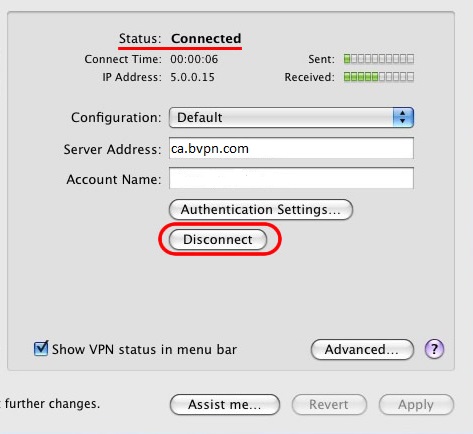Mac OS पर L2TP VPN कैसे सेट करें ?
b.VPN अपनेउपयोगकर्ताओंकोसाथसाथछह VPN कनेक्शनप्रदानकरताहैI इसलिए, यदिआपएकहीसमयमेंछहडिवाइसपर b.VPN सर्विस काउपयोगकरनाचाहतेहैं, हैं तो आपतीनउपकरणोंपर b.VPN एप्लिकेशनकाउपयोगकरसकतेहैंऔरअन्यतीनउपकरणोंपर L2TP VPN कनेक्शनमैन्युअलरूपसेकॉन्फ़िगरकरसकतेहैं।निम्नचरणोंसेपताचलताहैकिMac OSपर L2TP VPN कैसेसेटकरतेहै।
महत्वपूर्ण नोट्स:
*मौजूद L2TP VPN सर्वरोंऔरमैचिंग "Shared Key".कीसूचीदेखनेकेलिएनीचेदिएगएलिंकपरक्लिककरें।
https://www.bvpn.com/hi/accounts/profile/l2tp_server_list/
*आपकाउपयोगकर्तानामऔरपासवर्ड b.VPN. परआपकारजिस्टर्डई-मेलएड्रेसऔरपासवर्डहै।
*L2TP VPN कनेक्शनकाउपयोगकरनेकेलिएआपकोभुगतानकरनेवालाउपयोगकर्ताबननाहोगा।.
Macपर L2TP VPN कासेटअपकरनेकेलिएइनचरणोंकापालनकरें:
“System Preferences” पर क्लिक करें।
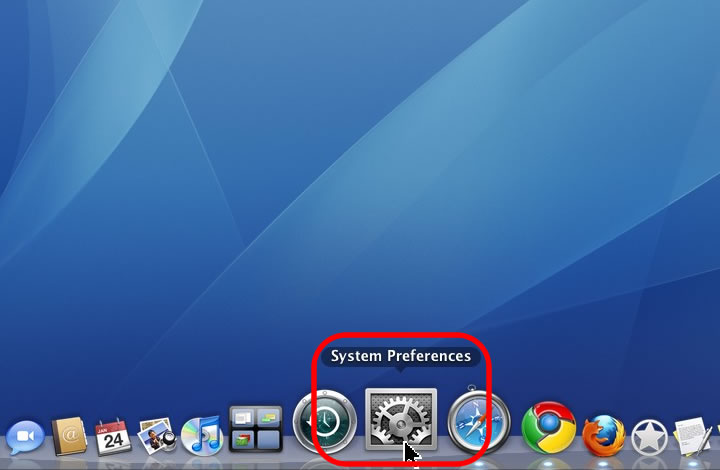
“Internet & Network” के अंतर्गत “Network” पर क्लिक करें।
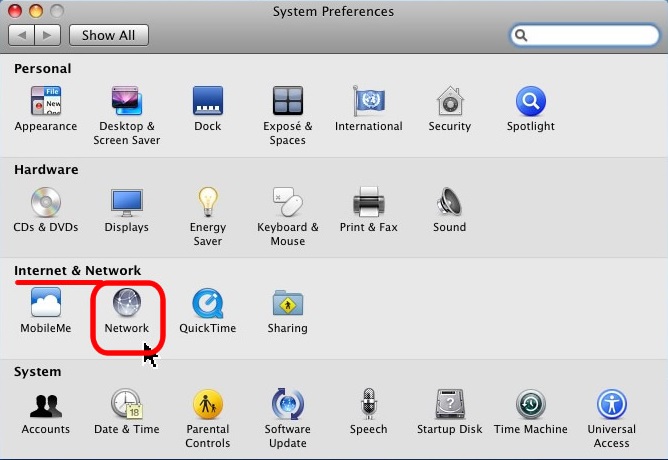
(+) icon पर क्लिक करे
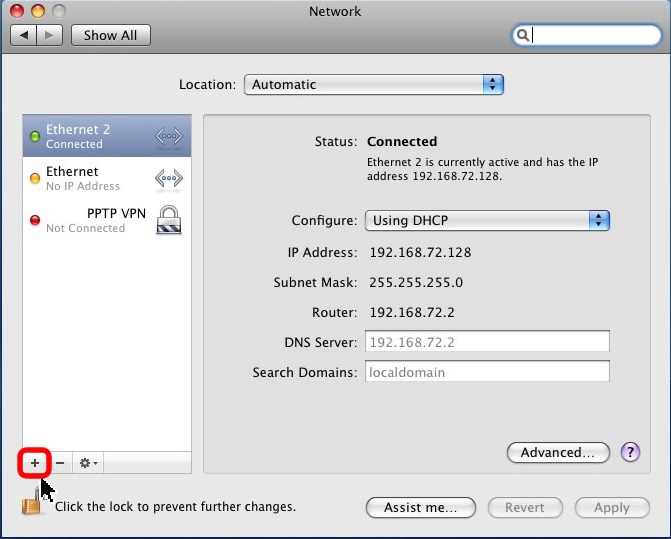
इंटरफ़ेस का चयन करें और नई सेवा के लिए एक नाम दर्ज करें:
“Interface” के लिए “VPN” चुने
“VPN Type” के लिए “L2TP over IPSec” चुने
“Service Name” के लिए, सर्विस नेम के लिए एक स्पष्ट नाम टाइप करें (इस फील्ड में सर्वर एड्रेस का उपयोग करने की भी सलाह दी जाती है)। “Create”. पर क्लिक करें।
हाल ही में बनाए गए VPN कनेक्शन का चयन करें:
"Server Address" फ़ील्ड में सर्वर का नाम टाइप करें (उदाहऱण के लिए ca.usa.bvpn.com)
"Account Name" फ़ील्ड में अपना VPN उपयोगकर्ता नाम टाइप करें।
“Authentication Settings” पर क्लिक करे
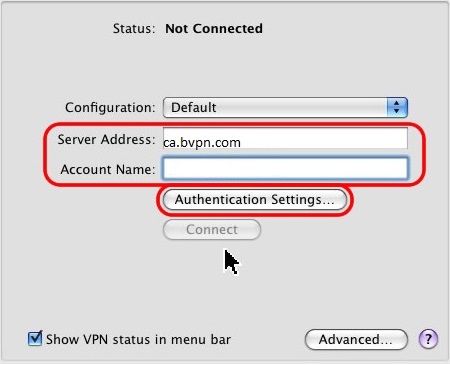
Authentication सेटिंग्स:
“User Authentication” के लिए, "पासवर्ड" का चयन करें और अपना VPN खाते का पासवर्ड दर्ज करें।
“Machine Authentication” के लिए, “Shared Secret” चुनें और आवश्यक पासवर्ड दर्ज करें: (oorg5y8ajugiwgc)
“OK” बटन पर क्लिक करें और फिर “Advanced” बटन पर क्लिक करें।
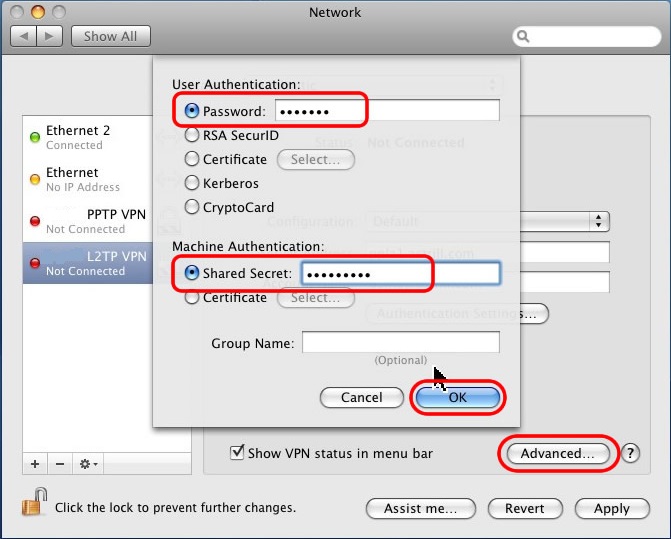
“Send all traffic over VPN connection” बॉक्स पर चेक करें, फिर "OK"पर क्लिक करें।
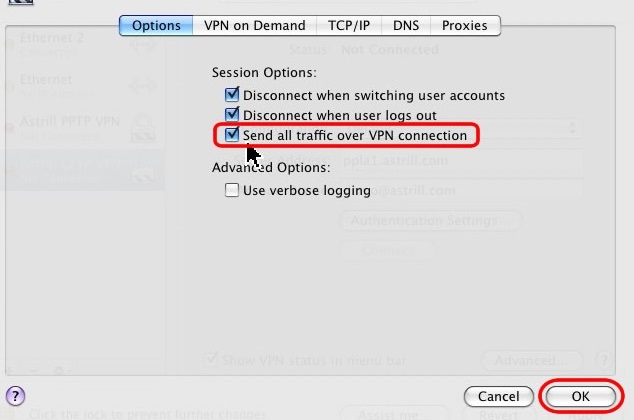
“Apply” पर क्लिक करें, फिर मेनू बार में VPN आइकन पर क्लिक करें और फिर “Connect” बटन पर क्लिक करें।
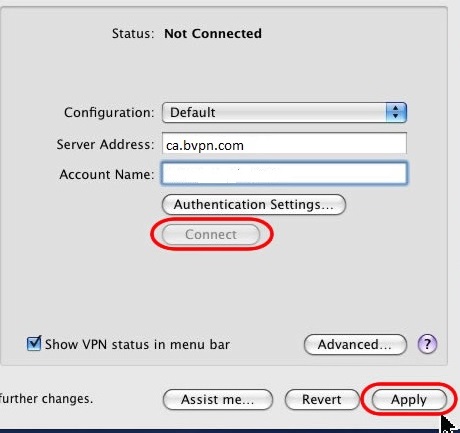
फिर आप अपनी स्थिति देखेंगे ,कनेक्ट हो गया।
अबआपने Mac पर L2TP VPN कनेक्शनसफलतापूर्वककॉन्फ़िगरहोगयाहै।
L2TP VPN कनेक्शन से डिस्कनेक्ट करने के लिए, डिस्कनेक्ट बटन पर क्लिक करें।